Vous avez peut-être déjà rencontré une situation où votre ordinateur cesse soudainement de reconnaître un disque dur. Dans ce cas, vous voyez souvent Périphérique de Démarrage par Défaut Manquant erreur. À un moment donné, vous pensez qu'il y a un problème avec le disque dur. Mais le problème persiste même après avoir remplacé le disque dur.
D'un autre côté, vous pourriez penser qu'il y a un problème avec la puce du BIOS. Mais il s'agit de quelque chose de différent. Maintenant, quel est le vrai problème et comment le résoudre est expliqué dans ce guide.
Partie 1 : Que signifie l'erreur " Périphérique de Démarrage par Défaut Manquant " ?
Périphérique de Démarrage par Défaut Manquant est une erreur de démarrage que vous pouvez rencontrer sur votre ordinateur portable ou de bureau, surtout si vous utilisez la marque Lenovo. En fait, lorsque vous allumez votre PC, vous verrez apparaître “Périphérique de Démarrage par Défaut Manquant” au lieu de l'écran de chargement de Windows. Il s'agit d'une erreur de démarrage. Cela signifie que votre système est incapable de démarrer ou qu'il ne charge pas les fichiers de démarrage de Windows.
Partie 2 : Quelles sont les raisons de l'Erreur de l'Échec ou de la Défaillance de Démarrage ?
Bien, il y a de nombreuses raisons, les plus courantes sont
- Un BIOS endommagé, mal configuré ou corrompu peut être à l'origine de ce problème.
- Une séquence de démarrage incorrecte est l'une des principales raisons de cette erreur.
- Le câble/connecteur SATA peut être endommagé ou défectueux.
- Lecteur RAW ou Format non pris en Charge.
- Il peut y avoir des fichiers de démarrage manquants.
- L'alimentation électrique est insuffisante.
Partie 3 : Comment Réparer le Périphérique de Démarrage par Défaut Manquant ou Echec du Démarrage.
Lorsqu'il s'agit de corriger des erreurs, il existe de nombreuses solutions. Passons en revue diverses solutions testées et fiables pour résoudre le problème.
Solution 1 : Essayez d'abord de récupérer les données
La première chose à faire est de préserver vos données. Après tout, c'est de celles-ci dont vous avez le plus besoin. Pour récupérer vos données Wondershare Recoverit le logiciel de récupération de données est celui que vous devez choisir.
C'est l'un des logiciels de récupération de données de confiance qui vous permet de récupérer vos fichiers supprimés, photos, vidéos, audios, emails, et plus encore. Il vous permet de restaurer facilement vos données depuis un PC, un ordinateur portable, un Mac, un disque dur, une clé USB, une carte SD et d'autres supports de stockage. Il est capable de prendre en charge plus de 1000 formats de fichiers
Tout ce que vous avez à faire est de suivre quelques étapes simples.
Étape 1 : Sélectionnez le Mode de Récupération des Données
Installez Wondershare Data Recovery sur un autre système pour créer un lecteur amorçable. Lancez maintenant Recoverit et sélectionnez "System Crash data recovery". Une fois sélectionné, cliquez sur "Démarrer".

Étape 2 : Sélectionner le Disque de Démarrage
Sélectionnez un lecteur de démarrage (CD, DVD ou USB) et cliquez sur "Créer"..

Choisissez maintenant l'option " Formater ".
Le processus de création d'un lecteur de démarrage va commencer.

Évitez d'éjecter le disque pendant le processus. Vous serez averti lorsque le processus sera terminé.
Étape 3 : Modifier la Séquence de Démarrage de l'Ordinateur
Vous devez modifier la séquence de démarrage sur un lecteur USB avant de commencer le processus de récupération des données. Vous pouvez le faire en entrant dans le BIOS en cliquant sur F2 ou une autre touche spécifique.

Étape 4 : Récupérer les Données
Redémarrez votre ordinateur ou votre ordinateur portable et lancez Recoverit avec le disque de démarrage créé. Maintenant, tout ce que vous avez à faire est de procéder à la récupération des données.

Solution 2 : vérifiez la séquence de l'Ordre de Démarrage
Parfois, la solution est simple mais nous la rendons compliquée. Vous pouvez résoudre le problème en modifiant l'ordre de démarrage. Pour cela, suivez quelques étapes simples.
Étape 1: Redémarrez votre PC et lorsque le logo du fabricant commence à apparaître, appuyez immédiatement sur F2 ou une autre touche spécifiée pour entrer dans la configuration du BIOS.
Étape 2: Une fois la saisie réussie, allez dans l'onglet Démarrage et organisez l'ordre de démarrage. Vous devez vous assurer que le disque dur est en haut. Si ce n'est pas le cas, mettez-le en tête.
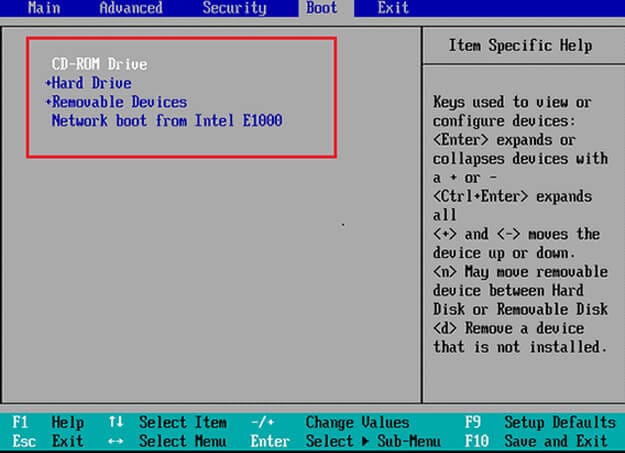
Vous pouvez également changer le mode de démarrage de UEFI à Legacy. Une fois que vous avez terminé, enregistrez les modifications et redémarrez votre système. Si l'erreur a disparu, c'est bon. Sinon, suivez la solution 3.
Solution 3: Définir la Partition Primaire comme Active
Si la partition primaire n'est pas active, vous pouvez également voir ce type d'erreur. Dans ce cas, vous devez simplement activer la partition primaire.
Étape 1: Démarrez votre PC à partir du support d'installation de Windows et sélectionnez la langue, l'heure et la saisie du clavier.
Étape 2: Cliquez sur "Réparer votre Ordinateur", puis sur "Dépannage" et enfin sur "Invite de Commande".
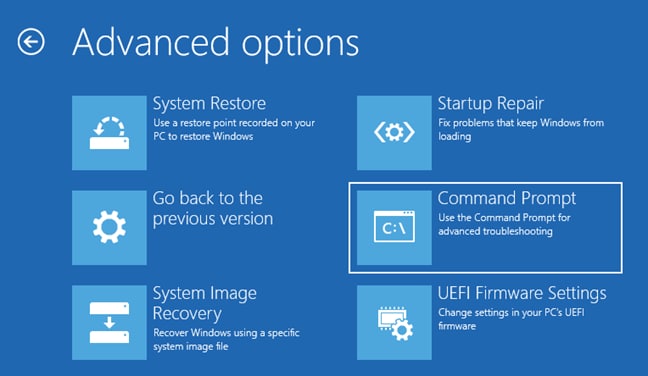
Étape 3: Tapez les commandes suivantes
diskpart > list disk > select disk 0 (0 = disk number where OS is installed) > list partition > select partition 1 (1 = primary partition where OS is installed) > active.
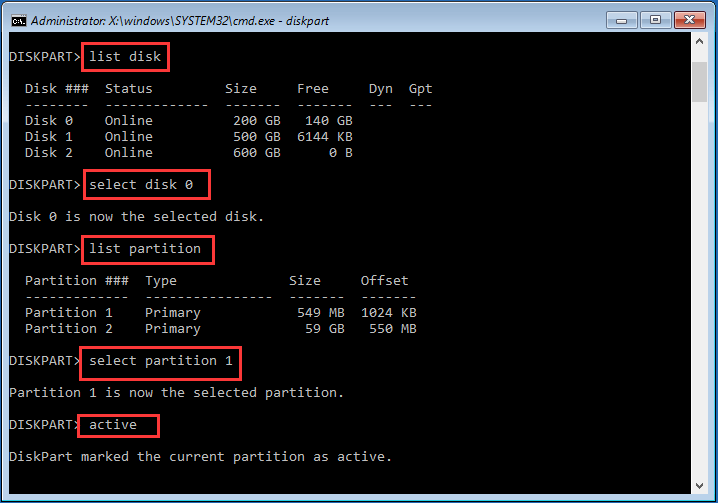
Enfin, quittez la fenêtre de commande. Maintenant, tout ce que vous avez à faire est de supprimer le support d'installation de Windows et de redémarrer votre PC. Si le problème n'est toujours pas résolu, choisissez la solution 4.
Solution 4 : Exécutez la Réparation du Démarrage
La réparation du démarrage de Windows est connue pour réparer les erreurs courantes. Il peut également réparer l'Erreur du Périphérique de Démarrage par Défaut Manquant ou Échec du Démarrage . Il suffit de suivre quelques étapes pour corriger l'erreur.
Étape 1: Commencez par démarrer votre PC à partir du support d'installation de Windows et sélectionnez la langue, l'heure et la saisie du clavier. Une fois cela fait, cliquez sur "Réparer votre ordinateur". Ensuite, vous devez cliquer sur "Dépannage", puis sur "Réparation du Démarrage".
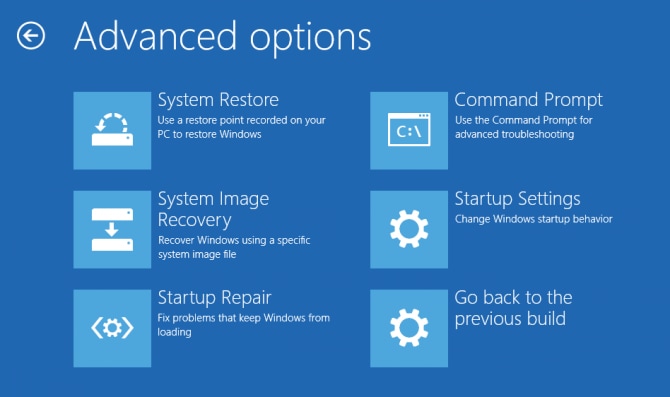
Étape 2: En sélectionnant " Réparation du Démarrage ", le processus d'analyse et de correction des erreurs va commencer. Lorsque le processus est terminé, vous devez redémarrer votre PC.
Si l'erreur persiste, vous devez opter pour la solution 5.
Solution 5 : Remplacer le Disque Dur
Oui, vous avez bien entendu. Si aucune de ces solutions ne fonctionne, c'est que le disque dur est en cause. Il peut présenter des erreurs SMART ou des secteurs défectueux. Dans ce cas, vous devez remplacer le disque dur par un nouveau.
Conclusion
Le Périphérique de Démarrage par Défaut Manquant ou l'Erreur d'Échec de Démarrage est une erreur courante, en particulier avec les ordinateurs ou les ordinateurs portables Acer ou Lenovo. C'est même un problème avec d'autres marques. Si vous êtes confronté à un tel problème, les solutions proposées dans ce dossier sont suffisamment efficaces pour vous aider. Toutes les solutions sont fiables et testées, vous n'avez donc pas à vous inquiéter. De plus, vous ne devez pas craindre la perte de données car vous pouvez facilement récupérer vos données en utilisant Wondershare Recoverit.
Les gens demandent aussi
Comment résoudre les problèmes de menu de démarrage ?
- Modifier les paramètres du BIOS
- Activer la partition primaire
- Allez-y pour la Réparation du Démarrage
- Remplacer le disque dur
Que dois-je faire si mon ordinateur portable Acer indique qu'il n'y a pas de périphérique de démarrage ?
- Déconnectez tous les périphériques USB
- Définir le disque dur comme premier périphérique de démarrage
- Réinitialiser la partition primaire comme active
- Exécuter la commande SFC
- Récupérer une partition perdue
Que signifie l'absence de périphérique de démarrage sur mon ordinateur portable ?
Cela signifie que le disque dur n'est pas détecté ou trouvé.
Qu'est-ce que le mode de démarrage UEFI ?
Le mode de démarrage UEFI peut être considéré comme une version avancée du mode de démarrage BIOS. Il s'agit d'un logiciel de bas niveau qui démarre au démarrage de votre PC avant de lancer le système d'exploitation. Il prend en charge des disques durs plus grands, des temps de démarrage plus rapides et davantage de fonctions de sécurité par rapport au BIOS.
Comment réparer l'échec du démarrage du disque sur mon ordinateur ?
- Modifier l'ordre de démarrage du BIOS
- Vérifiez le câble de données et les cavaliers
- Vérifiez si le disque dur est défectueux et remplacez-le s'il l'est.
- Exécuter chkdsk



